برای مشاوره گذاشتن استوری در پیام رسان بله
برای مشاوره گذاشتن استوری در پیام رسان بله


در دهه اخیر پیام رسان ها به عنوان یک ابزار ارتباطی اساسی در زندگی روزمره بشر وارد شده اند. این پیام رسان ها علاوه بر امکان ارسال پیام متنی، تصاویر و ویدئوها، منجر به بهبود بخشی تجربه کاربری شده اند. پیام رسان بله به عنوان یکی از محبوب ترین پلتفرم های ارتباطی در کشور شناخته می شود که توانسته جایگاه خود را در میان کاربران به خوبی برجسته سازد. این پیام رسان امکانات گسترده ای را برای کاربران خود فراهم می کند.
یکی از امکاناتی که پیام رسان بله به کاربران خود ارائه می دهد، قابلیت استوری گذاشتن در این پیام رسان می باشد. با توجه به استقبال کاربران نسبت به استفاده از این قابلیت فعال کردن وضعیت، در این مقاله ضمن ارائه توضیحاتی در رابطه با استوری پیام رسان بله، به آموزش نحوه گذاشتن استوری در بله و مراحل حذف ماجرا در پیام رسان بله به صورت تصویری پرداخته شده و نیز به این سوالات کاربران که چگونه در بله ماجرا بگذاریم و چه کسانی استوری بله را می بینند، پاسخ داده شده است.
استوری پیام رسان بله
استوری گذاشتن یکی از روش های جذاب و محبوب در پیام رسان ها به شمار رفته که با استفاده از این قابلیت، کاربران می توانند تصاویر و ویدئوهای زندگی روزمره خود را با دوستان و آشنایان خود به اشتراک بگذارند. استوری ها معمولا برای مدت زمان محدودی قابل مشاهده بوده و پس از گذشت زمان مقرر، به طور خودکار حذف می شوند.
این ویژگی به کاربران امکان می دهد تا به صورت فعالانه در محتوای خود مشارکت کنند و با دیگران در ارتباط باشند. با توجه به محبوبیت این قابلیت در میان کاربران، در این بخش به ارائه توضیحاتی در رابطه با استوری پیام رسان بله پرداخته شده است. استوری پیام رسان بله قابلیتی جذاب در این پیام رسان ایرانی می باشد که به کاربران این امکان را می دهد تا لحظات ناب زندگی خود را با مخاطبان خود به اشتراک بگذارند.
این قابلیت مشابه استوری اینستاگرام و واتساپ عمل کرده و به کاربران اجازه می دهد تا تصاویر، ویدئوها و متن های کوتاه را به صورت موقت برای مخاطبان خود منتشر نمایند. استوری گذاشتن در پیام رسان بله به کاربران این امکان را می دهد تا به صورت خلاقانه و تخصصی به محتوای خود بپردازند. از طریق استفاده از فیلترها، استیکر ها، متن های تزئینی و ابزارهای دیگر، کاربران می توانند استوری های جذاب و منحصر به فردی ایجاد کرده و تجربه جذابی را برای خود و دیگران به ارمغان بیاورند.
استوری پیام رسان بله تاثیر قابل توجهی بر تعامل اجتماعی و تجربه کاربری دارد. این قابلیت باعث افزایش تعامل و ارتباط بین کاربران می شود، زیرا کاربران می توانند با اشتراک گذاری تصاویر خود با دیگران، نظرات و واکنش های آنان را دریافت کنند. این امر امکان ایجاد ارتباط نزدیک و شخصی تر با دوستان و خانواده را فراهم می سازد. همچنین فعال کردن وضعیت نوعی تجربه بصری و اثرگذار را به کاربران ارائه داده و تجربه کاربری را بهبود می بخشد.
به طور کلی قابلیت استوری پیام رسان بله یکی از امکانات جذاب و پرطرفداری است که تعامل اجتماعی بین کاربران را تقویت کرده و تجربه کاربری را بهبود می بخشد. این قابلیت به کاربران این امکان را می دهد تا محتوای خود را با دیگران به اشتراک بگذارند و ارتباط نزدیک و شخصی تری را تجربه کنند. با توجه به این مزایا استوری گذاشتن در پیام رسان بله می تواند بهبود قابل توجهی در تجربه کاربری و تعامل اجتماعی فراهم سازد.
نحوه گذاشتن استوری در بله
امروزه پیام رسان ها به عنوان یکی از ابزارهای حیاتی برای برقراری ارتباط با دیگران و به اشتراک گذاری لحظات زندگی بشر به شمار می روند. با پیشرفت فناوری و تغییر سلیقه کاربران، توسعه دهندگان پیام رسان ها همواره در تلاشند تا با ارائه قابلیت های جدید و جذاب، مشتریان خود را حفظ و رضایت آن ها را افزایش دهند.
با توجه به این موضوع که قابلیت استوری پیام رسان بله، یک قابلیت جدید می باشد، ممکن است برخی از کاربران با نحوه فعال کردن وضعیت یا همان استوری گذاشتن آشنا نبوده و این سوال برایشان پیش آمده باشد که چگونه در بله ماجرا بگذاریم؟ در این بخش از مقاله، به آموزش نحوه گذاشتن استوری در بله پرداخته شده است.
در پاسخ به این سوال پرتکرار که چگونه در بله ماجرا بگذاریم، باید بیان نمود که عملیات فعال کردن وضعیت یا گذاشتن ماجرا در بله بسیار آسان بوده و بدین منظور کافی است کاربران این پیام رسان را بر روی گوشی تلفن همراه خود اجرا نموده و سپس همانند تصویر زیر از قسمت بالای صفحه بر روی گزینه افزودن ماجرا کلیک نمایند.
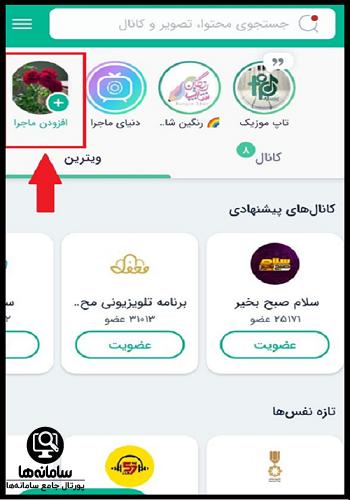
با انتخاب این گزینه کاربران به صفحه جدیدی همانند تصویر زیر وارد خواهند شد.
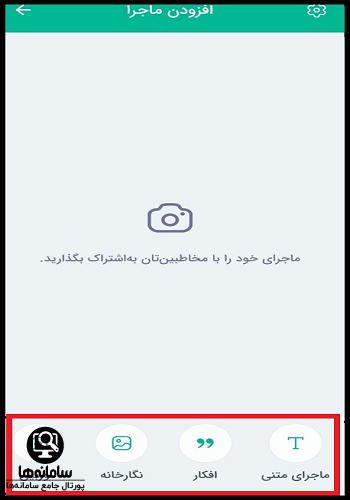
در این مرحله کاربران می توانند انتخاب نمایند که ماجرایی که قصد اشتراک گذاری آن را دارند، به چه صورت باشد.
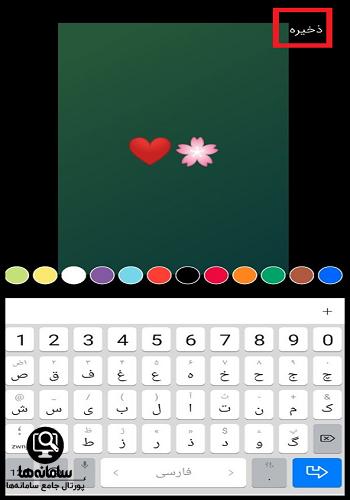
پس از تکمیل استوری مورد نظر و با کلیک بر روی گزینه ذخیره، عملیات فعال کردن وضعیت یا همان گذاشتن ماجرا در پیام رسان بله با موفقیت به اتمام خواهد رسید. همچنین کاربران به منظور مشاهده استوری یا ماجرای گذاشته شده می توانند همانند تصویر زیر بر روی گزینه جریان کلیک نموده و استوری خود و سایر مخاطبین را مشاهده نمایند.

به طور کلی استوری گذاشتن یکی از امکانات نوین در پیام رسان بله است که باعث شده تعاملات و ارتباطات کاربران به سطح جدیدی ارتقا پیدا کند. با استفاده از استوری ها در بله، کاربران می توانند محتوای گوناگونی را با دوستان و آشنایان خود به اشتراک بگذارند. استوری ها به صورت موقتی و برای مدت زمان محدودی در دسترس قرار می گیرند و سپس به طور خودکار حذف می شوند، که این ویژگی باعث شده است استوری ها به عنوان یک ابزار جذاب و پویا در تبادل اطلاعات و تجربه ها شناخته شوند.
مراحل حذف ماجرا در پیام رسان بله
در بخش های پیشین به این سوال پرتکرار کاربران به چگونه در بله ماجرا بگذاریم، پاسخ داده شد و نحوه فعال کردن وضعیت نیز به صورت تصویری آموزش داده شد. حال ممکن است این سوال برای برخی کاربران پیش آمده باشد که آیا امکان حذف ماجرا در پیام رسان بله وجود دارد؟ در این بخش از مقاله مراحل حذف ماجرا در پیام رسان بله مورد بررسی قرار گرفته است.
ممکن است این موضوع برای بسیاری از کاربران پیش آمده باشد که پس از اشتراک گذاری یک ماجرا، تصمیم به حذف نمودن آن بگیرند. با توجه به اهمیت بالای حفظ حریم خصوصی و محرمانگی اطلاعات شخصی، توسعه دهندگان پیام رسان ها باید ابزارها و قابلیت هایی را فراهم سازند که به کاربران امکان مدیریت و حذف گفتگوها یا استوری های به اشتراک گذاشته شده را بدهد.
بدین منظور کافی است کاربران پیام رسان بله را اجرا نموده و به بخش ماجرا مراجعه نمایند. با کلیک بر روی علامت سه نقطه، همانند تصویر زیر پیغامی مبنی بر حذف وضعیت، نمایش داده خواهد شد.
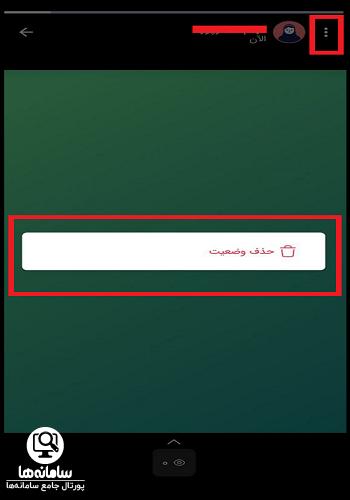
با انتخاب گزینه حذف وضعیت، پیغام جدیدی همانند تصویر زیر نمایش داده خواهد شد. بدین ترتیب با کلیک بر روی گزینه حذف، ماجرای مورد نظر حذف خواهد شد.
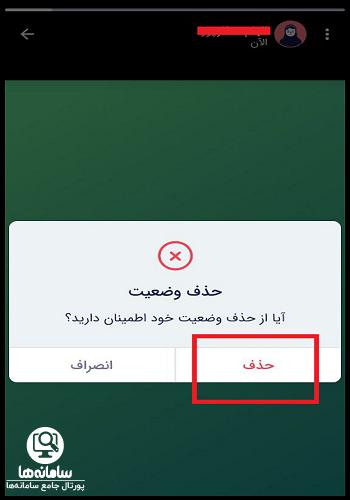
شایان ذکر است از آن جایی که حذف یک ماجرا در بله، عملیاتی قابل بازگشت نمی باشد و پس از حذف یک ماجرا در بله امکان بازیابی آن وجود ندارد، لذا کاربران پیش از حذف می بایست از انتخاب درست ماجرایی که قصد حذف آن را دارند، اطمینان حاصل نمایند زیرا پس از حذف ماجرا دسترسی مجدد به آن امکان پذیر نخواهد بود. در ادامه مقاله به قابلیت تنظیم مشاهده کنندگان ماجرا در پیام رسان بله میپردازیم.
چه کسانی استوری بله را می بینند؟
افراد زیادی این سوال را دارند که چه کسانی استوری بله را می بینند؟ با توجه به اهمیت این موضوع برای کاربران، در این بخش از مقاله به این سوال پر تکرار که چه کسانی استوری بله را می بینند، پاسخ داده شده. استوری ها به عنوان یکی از ویژگی های محبوب در پیام رسان بله، به کاربران اجازه می دهد تا عکس ها، ویدئو ها و محتواهای دیگر را به صورت موقت به اشتراک بگذارند.
از آنجایی که برخی از کاربران ترجیح می دهند بعضی از استوری ها تنها برای افراد خاصی نمایش داده شود و همه امکان مشاهده آن وضعیت را نداشته باشند، از این رو پیام رسان بله قابلیتی را فراهم نموده تا کاربران بتوانند تعیین کنند که چه کسانی استوری های آنان را ببینند. بدین منظور می بایست کاربران پیام رسان بله را اجرا نموده و به بخش ماجرا مراجعه نموده، سپس از قسمت بالای صفحه بر روی گزینه تنظیمات کلیک کنند.
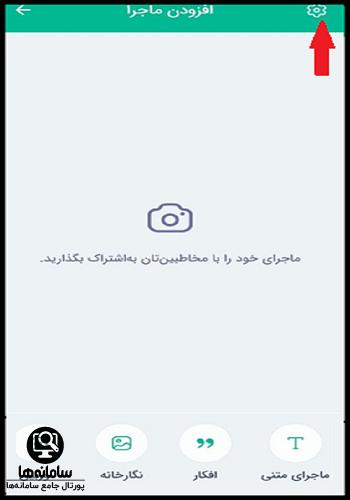
بدین ترتیب کاربران به صفحه جدیدی همانند تصویر زیر وارد خواهند شد.
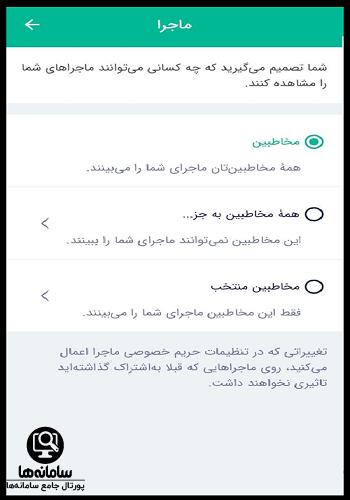
در این مرحله کاربران قادر خواهند بود تا مشخص نمایند چه کسانی استوری آن ها را مشاهده نمایند. به عنوان مثال همه مخاطبین و یا تنها مخاطبین خاصی که کاربران مشخص می نمایند بتوانند استوری را مشاهده کنند. همچنین کاربران می توانند به گونه ای تنظیم نمایند که فقط افراد خاصی قادر به مشاهده استوری آن ها نباشند. بدین ترتیب پس از انتخاب گزینه مورد نظر، تنظیمات اعمال می گردد.
به طور کلی لازم است به این مسئله توجه شود که همواره بهتر است به منظور حفظ حریم خصوصی کاربر، استوری هایی که شامل اطلاعات شخصی، محتوای حساس یا خصوصی برای عموم هستند، اشتراک گذاری نشوند تا به این ترتیب از پیامدهای ناخواسته پس از آن جلوگیری شود. یکی از مواردی که باید در هنگام استفاده از هر پیام رسانی به آن توجه شود این است که پیش از کار با آن تلاش شود از ویژگی ها و نیز امکانات متفاوت آن آگاه بوده تا ضمن بهره بردن از پیام رسان مذکور از تبعات ناخوشایند استفاده نادرست از آن نیز جلوگیری شود.
اگر بعد از خواندن این مقاله، سوال یا ابهامی در خصوص استوری پیام رسان بله داشتید هم می توانید با کارشناسان مرکز مشاوره سامانه ها تماس بگیرید. کارشناسان سامانه ها تمام سوالات شما را به کامل ترین شکل ممکن پاسخگو هستند.


پاسخ مشاور: سلام خیر.